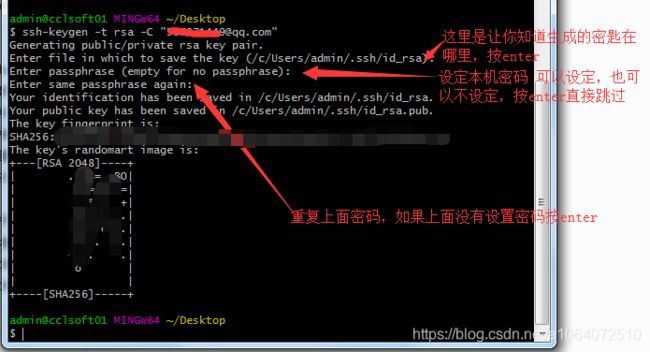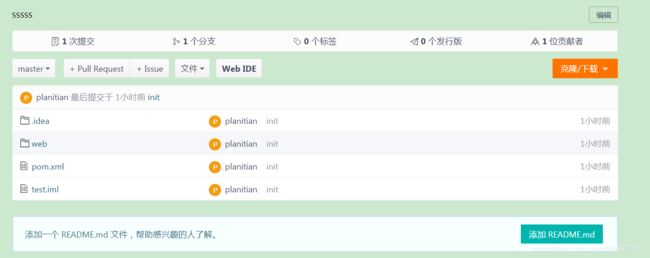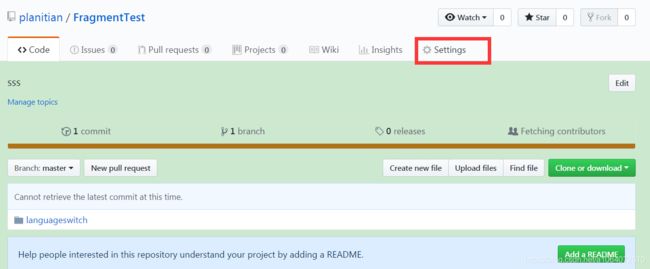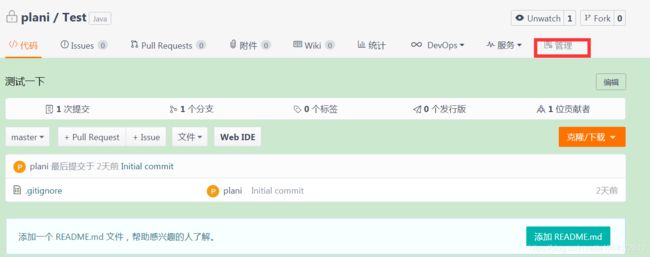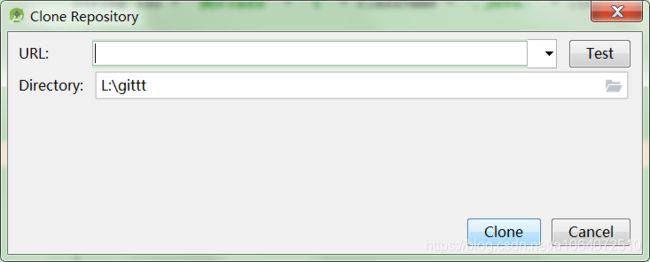git安装配置教程 IDEA,android studio 使用github&gitee 码云
git 我早就用的滚瓜烂熟了,之所以写这篇文章呢,是因为公司以后代码要用 git进行版本控制 开发。还要我培训一下不会用git的同事(~ ̄▽ ̄)~ 。谁让我是公司硕果仅存的唯一一个用git的人٩(๑>◡<๑)۶ 。
培训这东西嘛,既然都准备培训同事了,那么还不如写篇博客,让同事们 慢慢看咯ヽ(゚∀゚)メ(゚∀゚)ノ 。
进入正题
git下载安装配置
git下载
git安装

这往后一路next就行了,如果 你非想要了解那些选项是啥,可以参考这篇文章git安装
git配置
这里是重点了哈
将本地git和服务器关联起来
- 在桌面右键 选择 Git Bash Here
$ git config --global user.name "plani"
$ git config --global user.email "你的邮箱"
$ git config -l
注意$ 符,别直接复制后 出现 两个 $符
plani是任意的字符 --global 是在这台机械上面的所有git仓库都用这个配置 ,也可以在 本地git仓库 单独配置。
这个邮箱应该是你github 或者gitee的注册邮箱
你会发现 运行完前两个命令,窗口什么提示都没有,这是正确的 linux的观点是 错误才提示
运行完所有命令后,

上面是配置完本地用户了
接下来 生成密匙,用于连接服务器
运行下面命令
$ ssh-keygen -t rsa -C "你的邮箱"
将本地git和github或者gitee关联
github关联
在github官网 登录你的github账号 选Setting

选择SSH and GPG keys

选择 New SSH key

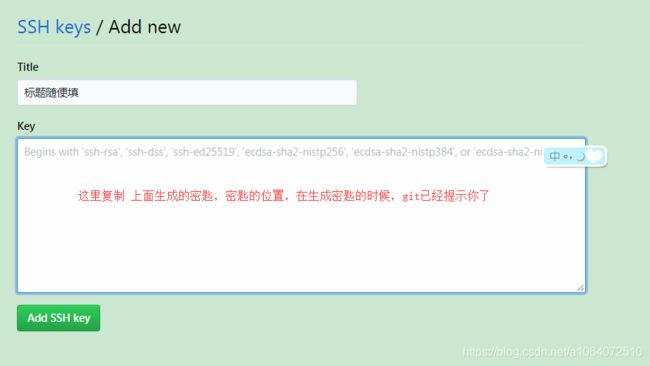
找到密匙位置,用记事本打开pub的那个文件 ,这里面的是你的公匙,上面第一个是私匙,复制pub里面的内容到上面的key 框里面。

选择 Add SSH key
添加后图片,这样 就标识 添加好了。

验证
$ ssh -T [email protected] //如果是码云的话,就把[email protected] 替换成[email protected]
输入上面定义的密码
显示Hi planitian! You’ve successfully authenticated, but GitHub does not provide shell access. 就成功了,例如下面图片

IDEA 或者android studio的设置
因为android studio是基于IDEA的,所以我用IDEA演示,android studio 也是相同的步骤
打开IDEA 选择Setting 在输入框 输入git
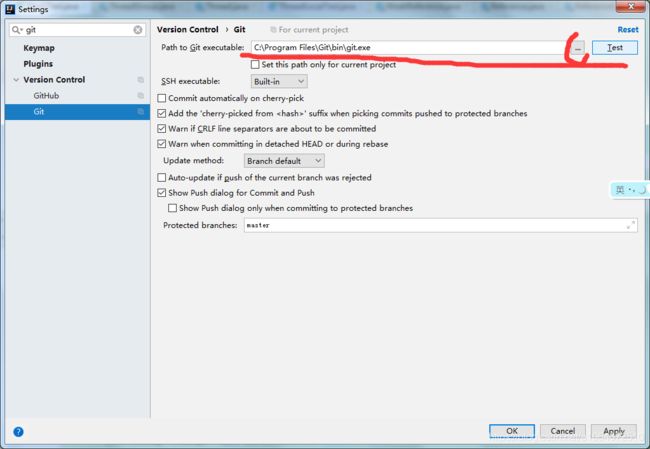
选择 三个点 ,找到你安装git的目录 选择 bin 目录下的git.exe文件
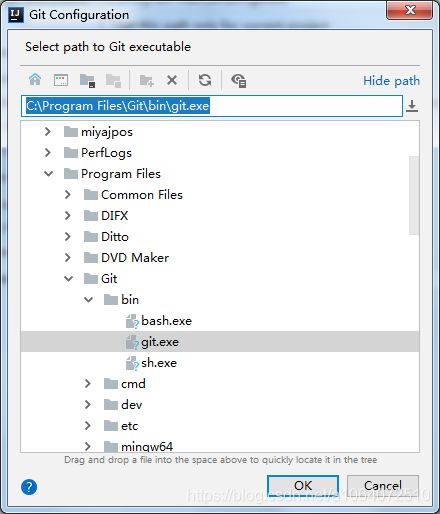
好了以后 ,点击test 出现下面这个 就代表好了
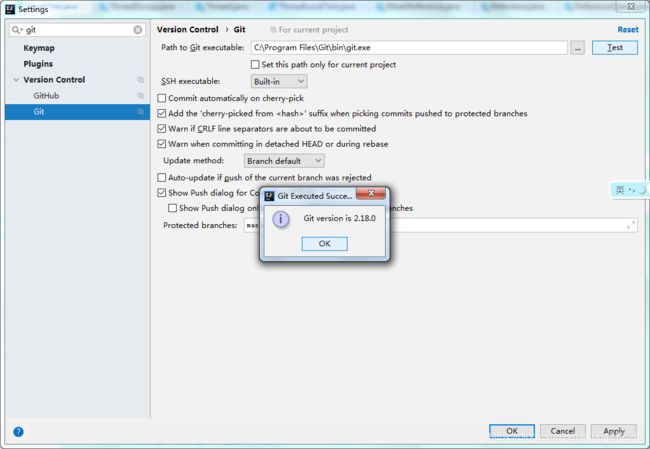
登录你的github账号
Setting里面搜索github,选择Password方式 登录,登录你的github账号,点击测试,弹出成功了 就可以了

在android studio最新的3.3版本中 github 这里是这样的
添加账户是在右上角的加号哪里。

到这里位置,你就已经配置在IDEA或者android studio中配置好了github。
gitee关联
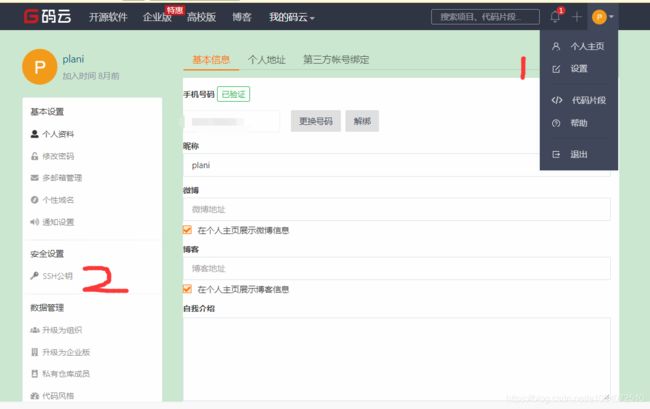
登录你的gitee 然后,点击 1,2 地方。

添加 pub里面的内容到公匙框里面。
gitee需要安装一个插件,github通常IDEA都会安装
打开IDEA 选择Setting 搜索 gitee

点击 Install

然后重启IDEA ,打开Setting 配置git路径 ,和上面关联github一样。
接下来 配置gitee账号,点击红框地方。
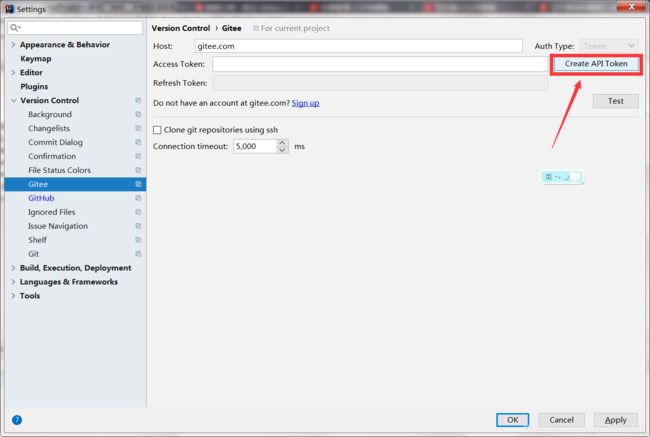
再输入密码,点击Test 弹出成功框就可以了。
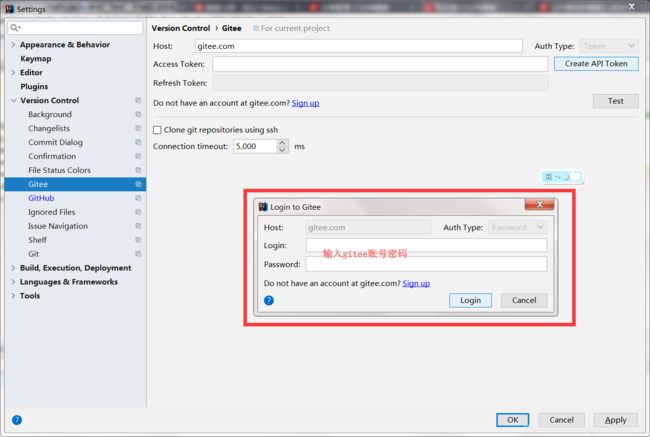
到现在为止,你已经可以分享项目到gitee 或者github上面了。
在本地创建项目,推送到github或gitee上
在IDEA或android studio上 菜单栏上点击VCS,选择下图红框位置Enable …

再选择git

如果你熟悉git命令的话,那么上面这两个步骤 就相当 git init
接下来 需要跟踪的文件。
选择工程,右键 选择 Commit…,也可以点击右上角的分享图标

勾选 红框里面的框框,那么那些文件就被跟踪了,注意 Commit Message。

完成上面步骤后,就可以上传到github或者gitee上了。
点击VCS,找到红框,第一个是上传到gitee,第二个是gitbub
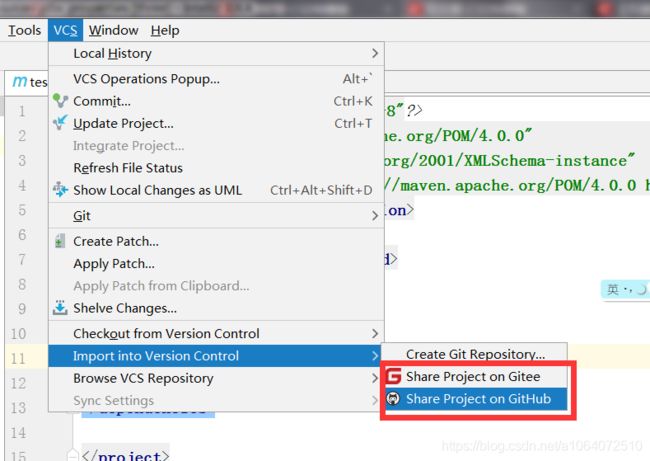
下面红框是选择 这个库是否是开源的
截止到博主写这个时间为止,github和gitee已经都支持私有库了,不过 协同开发者 github限制不超过三个,gitee不超过五个
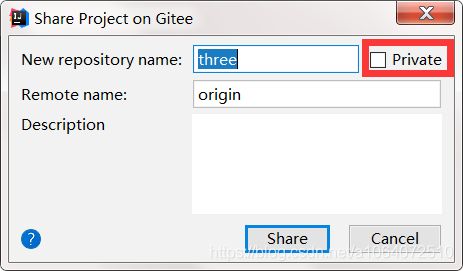
如果这时候弹出类似于这种的窗口,点击同意

gitbub和gitee多人协作开发
github
gitee
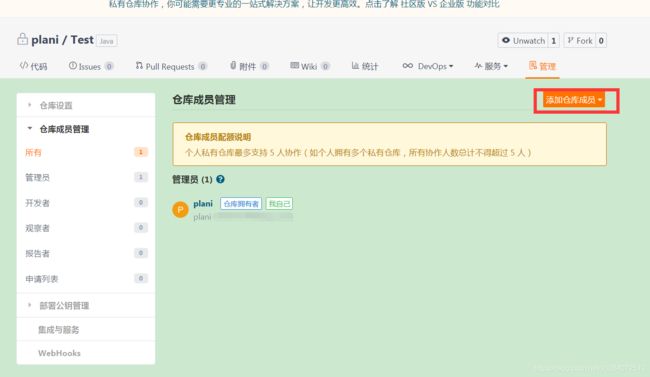
点击 仓库成员管理,点击所有

上面三种添加方式,自己看就行。